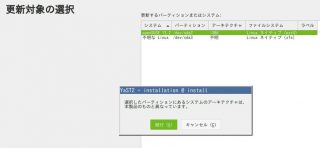By ribbon @
2020-12-16 00:03
Geeko Blog » マニュアルのみのRPMファイルを作ってみた で、Sambaの日本語マニュアルパッケージを作成した時に参照したLinuxの日本語マニュアルページですが、2017年12月15日バージョンでした。これは openSUSE 15.0 から変わっていません。ちょっと古いですね。そこで、他のディストリビューションなどと比較して見ることにしました。結果は以下の通りです。なお、各ディストリビューションとも、各種コマンドでパッケージの最新化をして確認するか、配布サイトのパッケージ情報を見ています(※のもの)。
- CentOS 7 20130615版
- Debian10 20180315版
- openSUSE 15.2 20171215版
- openSUSE Thumbleweed 20191215版(※)
- Fedora 20200315版(※)
- Oracle Linux 20130615版(※)
- Arch Linux なし(※)
- Gentoo Linux 20180315版(※)
CentOS(=RedHat=Oracle Linux)はちょと古すぎますね。Fedora はやはりというか新しいです。しかし、Thumbleweed も結構新しい方でしょう。とりあえず15.2で使うのであれば、Thumbleweed版を持ってきて入れてしまうと言うのも手かもしれません。rpmファイルの中身はテキストだけなので、バイナリの互換性で引っかかることはないですから。
ちなみに、日本語マニュアルについては、Open Build Service で20201115版を作成し、更新をお願いしておきましたので、そのうちopenSUSE用の最新版が提供されるようになるのではないかと思います。
ただ、ls コマンドのマニュアルを見てみると、openSUSE 15.2 での日本語マニュアルはは GNU Fileutils のバージョンが4.1であると表示されますが、英語版は バージョン8.29 となっています。となると、日本語マニュアルに頼りすぎるのは少々危険かもしれません。
By ribbon @
2020-12-05 00:02
2020-12-08 コマンドの引数にコメントをいただき、一部修正しました。
openSUSE でインストール済みのパッケージ一覧を表示するときには、 rpm -qa コマンドを使っていました。しかし、Proxmox VE で使うコンテナイメージには rpm コマンドが含まれていませんでした。もちろんzypper コマンドで rpmコマンドを入れれば良いのですが、zypper コマンドだけで出来る方法がないか考えてみました。結果、
zypper –no-refresh se -i -t package
で代用することが出来ることが分かりました。結果はこんな感じになります。リモートリポジトリの検索を全部やめてしまえばローカルだけになる、と言う仕掛けです。
S | Name | Summary | Type
—+———————————–+————————————————————————–+——–
i+ | aaa_base | openSUSE Base Package | package
i+ | apache2 | The Apache Web Server | package
i+ | apache2-example-pages | Example Pages for the Apache 2 Web Server | package
i | apache2-prefork | Apache 2 “prefork” MPM (Multi-Processing Module) | package
i | apache2-utils | Apache 2 utilities | package
i+ | apparmor-abstractions | AppArmor abstractions and directory structure | package
i+ | apparmor-parser | AppArmor userlevel parser utility | package
i | augeas | An utility for changing configuration files | package
i | augeas-lenses | Official set of lenses for use by libaugeas0 | package
i | bash | The GNU Bourne-Again Shell | package
By Syuta Hashimoto @
2019-12-21 11:46
この記事はopenSUSE Advent Calendar 2019の21日目です
今日はLeapのバージョニングについて振り返ってみたいと思います。
Leapの登場は2015年のLeap 42.1が最初のようです。この前がopenSUSE 13.2。
つまり、13.2(Leapの前) > 42.1 (以降、Leap)> 42.2 > 42.3 > 15.0 > 15.1(今年リリースの現行版)とバージョニングされています。
なお、リリースは年に一回で計画されていて、来年は15.2のリリースが予定されています。(現在開発中。)マイナーリリースは3年の計画なので、このままいけば再来年はメジャーバージョンがかわります。
はたして、素直に16にいくのでしょうか?
42?
元ネタは「銀河ヒッチハイク・ガイド」というSF小説とのことです。ある宇宙人が、「生命、宇宙、そして万物についての究極の疑問の答え」をスーパーコンピューターで計算したところ、答えが「42」だったらしいです。
ちなみに、このスーパーコンピューターは、究極の答えに対応する究極の問いが何なのかわからないため、42 の意味まではわからないのだとか。そこで、その問いを算出する為にスーパースーパーコンピューターを作って、といった所がストーリーにからんでくるようです。そのスーパースーパーコンピューターというのが、実は・・・
Leap 42.1のポータルには、次の素晴らしい一文が乗っています。
openSUSE Leap 42.1 はその重要さに合った名前に値します。
Portal:42.1
なお、15.0がリリースされたあと、「最新バージョンを取得しようとすると、42用パッケージとってきちゃうんですけど・・」「あ、数字が大きいものをとってくるようにしてるから、15じゃなくて42とってきちゃうんだね。」といったやりとりが頻発した模様。
まとめ
バージョニングに突如42をもってくるところに、私はopenSUSEプロジェクトっぽさを感じています。
- そもそもLeapが誕生した経緯を調べたい
- 私がopenSUSEプロジェクトに関わり始めたのはLeap 15目前のときで、42のやりとりはタイムリーには見れていないんですよね
openSUSE Advent Calendar 2019、明日はftakeさんの「 LibreOffice で OpenType フォントの機能を使う話」です。有意なお話っぽそうですね。お楽しみに!
Category
openSUSE,
その他 |
受け付けていません
By ribbon @
2018-12-15 06:32
この記事は、「openSUSE AdventCalendar 2018」15日目の記事です。
今、諸事情でぜーんぜんアップグレードしていない、openSUSE13.2(32bit)のマシンがあります。さすがに何とかしたいのですが、最近のopenSUSE は 64ビット。アーキテクチャが違います。果たしてそのままアップグレードできるのでしょうか?
ということで、実際にどうなのか、実験してみることにしました。
まずは、openSUSE 13.2 (32ビット版)をテスト用の仮想環境にインストール。ただ、13.2は、すでにopenSUSEのサイト(ミラー含む)には存在していません。探しまくったあげく、ここにあることを発見。ダウンロードしました。一応 zypper update も動いたので、可能な限り最新版にしておきます。
次に、Leap 15.0 のDVDイメージを仮想環境にマウントし、DVDイメージからブート。アップグレードを選びます。一応通常通り起動し、アップグレードが始まります。しかし途中でアーキテクチャが違うという警告メッセージが出てしまいました。
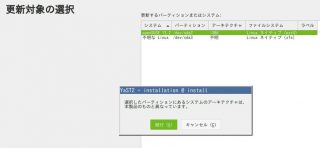
警告なので、ここは取りあえず「続行」を選び、先に進むことにします。その後は特に警告が出ることもなく、無事アップグレードが終わり、Leap 15.0(64ビット版)にアップグレードができたようでした。
ただ、アップグレードすると、各ソフトウェアのバージョンもかなり上がります。とえば Samba は4.2.4から4.7.10になります。当然機能差があるので、個別に変更点を吸収していく必要があります。
Category
openSUSE,
Tips,
その他 |
受け付けていません
By Syuta Hashimoto @
2018-12-04 07:29
橋本修太です。
このブログは「openSUSE Advent Clendar 2018」の4日目の記事です。
アドベントカレンダー完走目指して、急遽入れさせて頂きました。
初日から、覆面君さん、川上さん、鹿野月美さんと、レベルの高いブログが続き、私は非常に興奮しております。
が、ここで一息入れさせて頂きましょう。今日の話題はコンソールコマンドです。(タイトル詐欺感はご了承を・・・)
ある日、本家のサポートMLの、コンソールのフォントサイズだかの話題に、以下のような文章が現れました。
【意訳】
「今だったら、皆(バージョンにもよるけど)、vttyの行数、桁数は、次のコマンドで取得できるよ。
inxi -Gxx か、inxi -Fxz でね。」
ここで私は思うわけです。
(inxiってなに?)
というわけで、使ってみました。
使ってみる
さっそく、Leap 15のコンソールで実行。
$ inxi
しかし、こんなメッセージが。
If ‘inxi’ is not a typo you can use command-not-found to lookup the package that contains it, like this: cnf inxi
言わずと知れた、コマンドが無かった時のメッセージですね。
こうなると、次にすることはパッケージの検索。次のコマンドで検索します。
zypper se inxi
すると、該当パッケージが表示されます。これをインストールしましょう。
sudo zypper in inxi
zypperの使い方は、いずれどなたかがアドベントカレンダーしてくれると期待しています。
本題 inxiとは?
実行してみます。
inxi
すると、私の環境では以下のように出力されました。
Resuming in non X mode: glxinfo not found. For package install advice run: inxi –recommends
CPU~Quad core Intel Core i5-2400 (-MCP-) speed/max~3092/3400 MHz Kernel~4.12.14-lp150.12.25-default x86_64
Up~3:22 Mem~2698.9/7952.8MB HDD~1012.2GB(40.4% used) Procs~281 Client~Shell inxi~2.3.40
どうやら、ハードウェア情報を簡単に取得して出力してくれるようです。
マニュアルを見てみますと、
$ man inxi
頭に次のような説明が。
inxi – Command line system information script for console and IRC
IRC!? それはさておき、システム情報を出力してくれるスクリプトのようですね。
ちなみに、コマンドの場所を確認し、
which inxi
そのコマンドが何かを調べてみますと、
file /usr/bin/inxi
以下のように出力されました。
/usr/bin/inxi: Bourne-Again shell script, UTF-8 Unicode text executable, with very long lines, with escape
sequences
どうやら、シェルスクリプトのようです。思い切って中身を見てみましょう。
less /user/bin/inxi
すると、先頭に見慣れた次の一行が。
#!/usr/bin/env bash
そう、シェルスクリプトの先頭に記述する一行ですね。つまり、inxiはシステム情報を取得・出力してくれる、シェルスクリプトでした。
コマンドを実行した結果の所に、glxinfoが無いよ、といった警告が出ていたことに気付きましたでしょうか。システム情報の収集は、inxiが他のコマンドを呼び出すなりして行う為、そのコマンドが無かったりすると警告となるわけです。
以上、簡単にハードウェア情報(というか、システム情報でしたね)を取得する、inxiコマンドの紹介でした。
MLにあった、inxi -Gxx や、 inxi -Fxz、試してみると面白いですよ。
ううむ、このブログ、inxiの紹介では無くて、見慣れないコマンドを見た時の遊び方のチュートリアルみたいになってしまいましたねぇ。
という事で、近いうちにcnfでも遊びたいと思っています。
Category
openSUSE,
TOPICS,
その他 |
受け付けていません
By ftake @
2016-06-25 00:51
今日は Windows や Mac でおなじみの商用のアンチウイルスソフト Sophos Antivirus の個人向け無償版のを Leap 42.1 にインストールする方法を紹介します。
まずはダウンロードします。以下の URL からダウンロードできます。
https://www.sophos.com/ja-jp/products/free-tools/sophos-antivirus-for-linux.aspx
ダウンロードまでの間に、氏名とメールアドレスなどを2回求められます。2回目は米国輸出管理法の輸出先の確認のためのようです。職業は「個人利用者」、会社名は「個人」とでもしておけばよいでしょう。
ここからはターミナルで作業です。ファイルを回答してインストーラーを走らせるだけです
tar xvf sav-linux-free-9.tgz
cd sophos-av
sudo install.sh
ここからはインストーラの指示に従って作業を進めます。まずは使用許諾契約に同意します。Enter キーを押して契約書を表示して、読んだあとに、Yキーで同意します。
ライセンス内容に同意しますか? はい(Y)/いいえ(N) [N]
> y
次にインストール先を求められます。特にこだわりがなければそのままで問題ありませんので、何も入力せずにEnterを押します。なお、インストール先には1GB程度の空き容量が必要なようです。
Sophos Anti-Virus のインストール先を指定してください。 [/opt/sophos-av]
>
アプリケーションからファイルにアクセスしたときに検索を行う、オンアクセス検索を有効にします。
オンアクセス検索を有効にしますか? はい(Y)/いいえ(N) [Y]
>
アップデートのダウンロード元です。そのままでOKです。
オートアップデートの種類を選択してください: ソフォス(s)/自社サーバー(o)/なし(n) [s]
>
今回は無償版を使うので f を入力します。
SAV for Linux の無償バージョン (f) と サポート対応付きバージョン (s) のどちらをインストールしますか? [s]
> f
プロキシは必要に応じて設定してください。
ソフォスからアップデートを行うためにプロキシが必要ですか? はい(Y)/いいえ(N) [N]
>
しばらくすると、インストールが終わります。動いているかを確認するには、savdstatus コマンドを使います。
sudo /opt/sophos-av/bin/savdstatus
Sophos Anti-Virus はアクティブで、オンアクセス検索を実行中です
openSUSE にこの方法でインストールすると、オンアクセス検索を行うために、fanotify とよばれるファイルへのアクセスイベントを捉える仕組みが使われます。現時点では fanotify を使った検索が、NFS と CIFS (Samba) で有効になっていると問題があるようです:
https://www.sophos.com/ja-jp/support/knowledgebase/14377.aspx
対策としては、NFS や CIFS でマウントしたディレクトリを検索対象から除外すれば良いようです。どうやって除外するかというと、savconfig コマンドの ExcludeFilePaths で、除外するファイルまたはディレクトリのパスを指定します。複数のパスを追加したいときは、繰り返しsavconfigを実行します:
sudo /opt/sophos-av/bin/savconfig add ExcludeFilePaths /path/to/dir1/
sudo /opt/sophos-av/bin/savconfig add ExcludeFilePaths /path/to/dir2/
除外する範囲は、ファイルシステム名でも指定できるようです。ExcludeFilesystems で除外するファイルシステムを指定します。ファイルシステムの名前は /proc/filesystems に書かれたものを入力すればよいそうです。
sudo /opt/sophos-av/bin/savconfig add ExcludeFilesystems nfs
Category
openSUSE,
Tips,
その他 |
受け付けていません
By ftake @
2011-09-04 19:27
初投稿です。
先日 M17N プロジェクトに Mozc を追加しました。
Mozc は Google によって開発された日本語入力エンジンです。Windows や Mac OS X 向けに提供されている Google IME とは変換に用いる辞書が異なり、オープンなものに置き換えられています。
間に合えば、11月に公開される openSUSE 12.1 に搭載される予定です。(標準の IM エンジンは Anthy)
2011/10/15 追記: 12.1 への搭載は見送られました。今度のバージョンについては利用者数などに応じて判断が変わる可能性があります。議論は是非 opensuse-ja の ML にて。12.1 も以下の手順で導入することになります。
2011/11/17 追記: 12.1 用のリンクを追加しました。11.4 用のリンクを修正しました
以下の手順で 12.1 の公開を待たずに、11.4 や Thumbleweed でもインストールして使うことができます。
続きを読む »
Category
openSUSE,
Tips,
その他 |
受け付けていません